HP ENVY Photo 7855 All-in-One Printer User Manual
Browse online or download User Manual for Unknown HP ENVY Photo 7855 All-in-One Printer. HP ENVY Photo 7864 All-in-One Printer Kullanıcı Kılavuzu
- Page / 207
- Table of contents
- BOOKMARKS
- İçindekiler 3
- 1 Nasıl yapılır? 7
- 2 Başlarken 8
- Erişilebilirlik 9
- HP EcoSolutions (HP ve Çevre) 10
- Otomatik Kapanma 11
- Sessiz Modu 12
- Yazıcı parçaları 14
- Yazdırma malzemeleri alanı 15
- Arkadan görünüm 15
- 10 Bölüm 2 Başlarken TRWW 16
- Düğme ve ışıklara genel bakış 17
- 12 Bölüm 2 Başlarken TRWW 18
- Yazıcı ayarlarını değiştirme 19
- Kontrol Paneli 20
- Kağıtla ilgili temel bilgiler 21
- Kağıt yükleme 24
- 3. Kağıt tepsisini geri itin 29
- TRWW Kağıt yükleme 23 29
- Orijinali yükleyin 30
- Yazıcıyı güncelleştirme 31
- Yazıcıyı kapatma 34
- 3 Yazdırma 35
- Zarfa yazdırma 40
- TRWW Zarfa yazdırma 35 41
- 38 Bölüm 3 Yazdırma TRWW 44
- 40 Bölüm 3 Yazdırma TRWW 46
- 4 Kopyalama ve tarama 50
- Bilgisayara tarama 54
- E-postaya tarama 56
- Webscan kullanarak tarama 60
- Faks gönderme 64
- Telefondan faks gönderme 65
- Faks alma 69
- TRWW Faks alma 67 73
- Faks ayarlarını değiştirme 76
- Arama türünü ayarlama 78
- Faks hızını ayarlama 78
- Faksın ses düzeyini ayarlama 79
- Raporları kullanma 82
- Arayan No Raporu yazdırma 84
- Faks günlüğünü temizleme 84
- TRWW Raporları kullanma 79 85
- Diğer faks ayarları 86
- 3 Telefon (isteğe bağlı) 92
- 3 Paralel ayırıcı 97
- 4 Modemli bilgisayar 97
- 5 Telefon 97
- 1 Telefon prizi 100
- 3 Telesekreter 100
- 4 Telefon (isteğe bağlı) 100
- 3 Modemli bilgisayar 105
- 4 Telefon 105
- Faks kurulumunuzu sınama 106
- 6 Web Hizmetleri 108
- Web Hizmetleri nelerdir? 109
- Web Hizmetleri'ni kurma 110
- HP ePrint 112
- Yazıcı uygulamaları 113
- 7 Kartuşlarla çalışma 115
- Kartuşları değiştirme 118
- Kartuş sipariş etme 120
- Tek kartuş modunu kullanma 121
- Kartuş garanti bilgileri 123
- 8 Ağ kurulumu 124
- Başlamadan önce 125
- Bağlantı türünü değiştirme 126
- Kablosuz bağlantıyı sınayın 127
- Ağ ayarlarını değiştirme 129
- Wi-Fi Direct kullanma 131
- 9 Yazıcı yönetimi araçları 134
- HP Smart uygulaması 135
- Araç Kutusu (Windows) 136
- HP Utility (OS X ve macOS) 137
- Katıştırılmış web sunucusu 138
- 10 Sorun çözme 141
- Kağıt sıkışmasını giderme 142
- Taşıyıcı sıkışmasını giderme 145
- Kartuş sorunları 147
- Yazdırma sorunları 149
- 1 Yazıcıya güç bağlantısı 152
- 2 Elektrik prizine bağlantı 152
- Kopyalama sorunları 158
- Tarama sorunları 159
- Faks sorunları 160
- Faks sorunlarını giderme 164
- Ağ ve bağlantı sorunları 168
- Yazıcı donanım sorunları 170
- Yazıcı raporlarını anlama 173
- Web Hizmetleri bilgi sayfası 174
- Yazıcının bakımını yapma 176
- Dış yüzeyi temizleme 177
- Belge besleyiciyi temizleme 177
- HP destek 181
- Ek garanti seçenekleri 182
- A Teknik bilgiler 183
- HP Company bildirimleri 184
- Belirtimler 185
- Kopyalama belirtimleri 186
- Kartuş verimi 186
- Baskı çözünürlüğü 186
- Yasal düzenleme bildirimleri 187
- Uygunluk beyanı 192
- Ekolojik İpuçları 197
- Kimyasal maddeler 199
- Tayvan'da pil atma 201
- AB Pil Direktifi 201
Summary of Contents
HP ENVY Photo 7800 All-in-One series
HP EcoSolutions (HP ve Çevre)HP olarak kendimizi, hem evde hem de ofiste çevresel ayak izinizi en iyileştirmenize yardımcı olmaya ve sorumlu şekilde y
5. DSL modemi paralel ayırıcıya bağlayın.6. Paralel ayırıcıyı duvar prizine bağlayın.7. Faks sınaması yapın.Telefon çaldığında, Yanıt için Çalma Sayıs
NOT: Telesekreteriniz harici bir telefon bağlamanıza olanak vermiyorsa, hem telesekreteri hem de telefonu yazıcıya bağlamak için bir paralel ayırıcı (
Şekil 5-13 Yazıcının arkadan görünümü1 Telefon prizi.2 Bilgisayarınızdaki "GİRİŞ" telefon bağlantı noktası.3 Bilgisayarınızdaki "ÇIKIŞ
NOT: Modem yazılımınızdaki otomatik faks alma ayarını kapatmazsanız, yazıcı faksları alamaz.7. Otomatik Yanıt ayarını açın.8. Telesekreterinizi az say
Şekil 5-14 Paralel ayırıcı örneğiYazıcıyı bir bilgisayar DSL/ADSL modemiyle kurmak için1. DSL/ADSL sağlayıcınızdan bir DSL/ADSL filtresi alın.NOT: Ar
NOT: Faks aramaları için kullandığınız telefon numarasında telefon şirketinizin sesli mesaj hizmetine aboneyseniz, otomatik olarak faks alamazsınız. .
Yazıcıyı iki telefon bağlantı noktası bulunan bilgisayarla aynı telefon hattına kurmak için1. Yazıcının arkasında bulunan 2-EXT etiketli bağlantı nokt
4. Faks Kurulumu öğesine dokunun.5. Araçlar öğesine, sonra da Faks Sınamasını Çalıştır'a dokunun.Yazıcı sınama durumunu ekranda görüntüler ve bir
6 Web Hizmetleri●Web Hizmetleri nelerdir?●Web Hizmetleri'ni kurma●Web Hizmetleri'ni kullanma●Web Hizmetleri'ni kaldırma102 Bölüm 6 We
Web Hizmetleri nelerdir?Yazıcı, Internet'e hızlı şekilde erişmenize, belgeleri almanıza, bunları daha az zahmetle daha hızlı yazdırmanıza ve bunl
(Güç) düğmesine basarak uyku moduna girmek içinDoğrudan (Güç) düğmesine basarak yazıcının uyku moduna girmesini sağlayabilirsiniz.1. düğmesine, so
Web Hizmetleri'ni kurmaWeb Hizmetleri'ni kurmadan önce, yazıcınızın Internet'e bağlı olduğundan emin olun.Web Hizmetleri'ni kurmak
NOT: Proxy ayarları istenirse ve ağınız proxy ayarlarını kullanıyorsa, bir proxy sunucu kurmak için ekrandaki yönergeleri izleyin. Bu bilgileri bulama
Web Hizmetleri'ni kullanmaAşağıdaki kısımda, Web Hizmetleri'nin nasıl kullanılacağı ve yapılandırılacağı açıklanmaktadır.●HP ePrint ●Yazıcı
Yazıcı uygulamalarıYazıcı uygulamaları içeriklerinizi saklamanızı, erişmenizi, bulut içerisinde paylaşmanızı ve daha fazlasını sağlar.yazıcı uygulamal
Web Hizmetleri'ni kaldırmaYazıcı Araç Kutusu'nu kaldırmak için aşağıdaki yönergeleri kullanın.Web Hizmetleri'ni yazıcı kontrol panelini
7 Kartuşlarla çalışmaYazıcıdan en iyi baskı kalitesini elde etmek için bazı basit bakım yordamlarını uygulamanız gerekir.Bu bölüm aşağıdaki konuları i
Kartuşlar ve yazıcı kafası bilgileriAşağıdaki ipuçları HP yazıcı kartuşlarının bakımı ve tutarlı bir baskı kalitesi sağlanması konularında yardımcı ol
Tahmini mürekkep düzeylerini kontrol etme Tahmini mürekkep seviyelerini yazıcı yazılımından veya yazıcı kontrol panelinden denetleyebilirsiniz.Tahmin
Kartuşları değiştirme Yazıcı için elinizde yedek kartuşlar yoksa, bkz. Kartuş sipariş etme .NOT: Şu anda HP web sitesinin bazı bölümleri yalnızca İng
b. Çekme kulakçığını kullanarak plastik bantı çıkarın.c. Çıt sesiyle yerine oturana kadar yeni kartuşu yuvaya itin.4. Kartuş erişim kapağını kapatın.N
DİKKAT: Yazıcıyı, ya Kapanma Zamanı Ayarla ya da yazıcının sol ön tarafında yer alan düğmesini (Güç) kullanarak daima düzgün bir şekilde kapatın.Yaz
Kartuş sipariş etme Kartuş sipariş etmek için www.hp.com sitesine gidin. (Şu anda HP web sitesinin bazı bölümleri yalnızca İngilizce'dir.) Tüm ül
Tek kartuş modunu kullanmaHP ENVY Photo 7800 series ürününü tek bir kartuşla çalıştırmak için tek kartuş modunu kullanın. Tek kartuş modunun kullanılm
Yazdırma malzemelerini saklamaKartuşlar uzun süre yazıcının içerisinde bırakılabilir. Ancak optimum kartuş sağlığı sağlamak için, kullanımda değilken
Kartuş garanti bilgileriHP kartuş garantisi, kartuş birlikte kullanılmak üzere tasarlandığı HP yazdırma aygıtında kullanıldığında geçerlidir. Bu garan
8 Ağ kurulumuEk gelişmiş ayarlara yazıcının giriş sayfasından (karıştırılmış web sunucusu veya EWS) erişilebilir. Daha fazla bilgi için, bkz. Katıştır
Kablosuz iletişim için yazıcıyı kurma●Başlamadan önce●Yazıcıyı kablosuz ağınıza kurma●Bağlantı türünü değiştirme●Kablosuz bağlantıyı sınayın●Yazıcının
4. Kablosuz Kurulum Sihirbazı'na veya Wi-Fi Protected Setup'a dokunun.5. Kurulumu tamamlamak için ekrandaki yönergeleri izleyin.Yazıcıyı hal
● Yazıcınız şu anda bilgisayarınıza USB üzerinden bağlı olmalıdır.● Bilgisayarınızın bir kablosuz ağa bağlı olması gereklidir.2. HP Smart uygulamasını
varsa veya kablosuz bağlantı girişimi başarısız olduysa, kablosuz sınama raporu tanılama bilgileri de sağlar. Yazıcı bir ağa bağlıysa, sınama raporu a
Ağ ayarlarını değiştirmeYazıcı kontrol panelinden, yazıcınızın kablosuz bağlantısını kurup yönetebilir ve çeşitli ağ yönetim görevlerini gerçekleştire
Sessiz Modu'nu yazıcı yazılımından açmak veya kapatmak için (OS X ve macOS)1. HP Utility (HP Yardımcı Programı) öğesini açın.NOT: HP Utility, Ap
3. Gelişmiş Ayarlar'a dokunun.4. IP Ayarları'na dokunun.IP adresinin değiştirilmesinin yazıcıyı ağdan kaldıracağını belirten bir mesaj görün
Wi-Fi Direct kullanmaWi-Fi Direct ile, bilgisayardan, akıllı telefondan, tabletten veya diğer kablosuz özellikli aygıtlardan, var olan bir kablosuz ağ
Wi-Fi Direct destekleyen kablosuz özellikli bir mobil aygıttan yazdırmak içinHP Yazdırma Hizmeti Eklentisinin en son sürümünün mobil aygıtınıza yüklü
Photo-7800 (burada **, yazıcınızı tanımlayan benzersiz karakterlerdir) gibi olabilecek Wi-Fi Direct adını seçin.İstendiğinde Wi-Fi Direct parolasını g
9 Yazıcı yönetimi araçlarıBu bölüm aşağıdaki konuları içermektedir:●HP Smart uygulaması●Araç Kutusu (Windows)●HP Utility (OS X ve macOS)●Katıştırılmış
HP Smart uygulamasıHP Smart uygulaması, geçerli yazıcı bilgilerini görüntülemenize ve yazıcı ayarlarını güncelleştirmenize olanak verir. Mürekkep duru
Araç Kutusu (Windows)Araç Kutusu, yazıcıyla ilgili bakım bilgilerini sağlar.NOT: Bilgisayar sistem gereksinimlerini karşılıyorsa HP yazıcı yazılımının
HP Utility (OS X ve macOS)HP Utility'de yazdırma ayarlarını yapılandırmak, yazıcıyı kalibre etmek, çevrimiçi sarf malzemesi sipariş etmek ve web
Katıştırılmış web sunucusuYazıcı bir ağa bağlı olduğunda; durum bilgilerini görüntülemek, ayarları değiştirmek ve yazıcıyı bilgisayarınızdan yönetmek
Katıştırılmış web sunucusunu Wi-Fi Direct üzerinden açmak için1. Yazıcı kontrol panelinde, ekranın üst kısmındaki sekmeye dokunarak veya aşağı çekerek
Yazıcı parçalarıÖnden görünümŞekil 2-1 HP ENVY Photo 7800 All-in-One series ürününün önden ve üstten görünümüÖzellik Açıklama1 Kapak2 Kapak desteği3
Yazıcı IP adresi 169.254.XXX.XXX veya 0.0.0.0 gibiyse, ağa bağlı değildir.İPUCU: Windows üzerinde çalışan bir bilgisayar kullanıyorsanız, www.hp.com/s
10 Sorun çözmeBu bölümdeki bilgiler sık karşılaşılan sorunlara ilişkin çözüm önerileri sunar. Yazıcınız düzgün çalışmıyorsa ve bu öneriler sorununuzu
Sıkışmalar ve kağıt besleme sorunlarıNe yapmak istiyorsunuz?Kağıt sıkışmasını gidermeKağıt sıkışması sorunlarını çözmeBir HP çevrimiçi sorun giderme s
b. Yazıcının içinde sıkışan kağıdı bulun ve iki elinizle kağıdı tutup kendinize doğru çekin.DİKKAT: Kağıt silindirlerden dışarı çekilirken yırtılırsa,
b. Yazıcıyı dikkatli bir şekilde yan çevirerek alt kısmını açığa çıkarın.c. Yazıcıda giriş tepsisinin olduğu yerdeki boşluğu kontrol edin. Sıkışmış ka
2. Sıkışan kağıdı yavaşça makaralardan dışarı çıkarın.DİKKAT: Kağıt, silindirlerden dışarı çıkarılırken yırtılırsa, yazıcının içinde yırtılmış kağıt p
● Belge besleyici tepsisine çok fazla kağıt yerleştirmeyin. Belge besleyicisine koyulabilecek en fazla yaprak sayısıyla ilgili bilgiler için, bkz. Bel
Kartuş sorunlarıKartuş takıldıktan sonra bir hata oluşursa veya kartuş sorunu olduğunu bildiren bir ileti belirirse, kartuşları çıkarmayı, plastik ban
9. Erişim kapağını kapatın ve hata mesajının yok olup olmadığını kontrol edin.10. Halen hata mesajını alıyorsanız ürünü kapatıp yeniden açın.NOT: Soru
Yazdırma sorunlarıNe yapmak istiyorsunuz?Yazdırılmayan sayfa (yazdırılamıyor) sorununu düzeltmeHP Print and Scan Doctor HP Print and Scan Doctor, soru
Özellik Açıklama18 Açma düğmesi19 Kağıt tepsisiYazdırma malzemeleri alanıÖzellik Açıklama1 Kartuş erişim kapağı2 Yazıcı kafası3 KartuşlarNOT: Kartuşla
4. Yazıcının varsayılan yazıcı olarak ayarlandığını doğrulayın.Yazıcının varsayılan yazıcı olarak ayarlandığını doğrulamak içina. İşletim sisteminize
v. Başlatma türü'nün yanındaki Genel sekmesinde Otomatik öğesinin seçildiğinden emin olun.vi. Hizmet zaten çalışmıyorsa Hizmet durumu altında, Ba
● Windows 10: Windows Başlat menüsündeki uygulama listesinden Windows Sistemi'ni seçin, Denetim Masası'nı seçin ve Donanım ve Ses seçeneğini
8. Yazıcı kendiliğinden açılmazsa, yazıcıyı açmak için (Güç) düğmesine basın.9. Yazıcıyı yeniden kullanmayı deneyin.Yazdırma sorunlarını çözmek için
Baskı kalitesini geliştirmek için (Windows)1. Orijinal HP kartuş kullandığınızdan emin olun.2. Uygun bir kağıt türü kullandığınızdan emin olun.Üzerine
c. yazıcı yazılımı içinde Yazdırma, Tarama ve Faks seçeneğini tıklatın, sonra da Yazıcınızın Bakımı'nı tıklatarak yazıcı araç kutusuna erişin.d.
d. Align'a (Hizala) tıklayın.e. Align'ı (Hizala) tıklatıp ekrandaki yönergeleri izleyin.f. All Settings'e (Tüm Ayarlar) tıklayarak Bilg
Kartuşları yazıcı ekranından hizalamak içina. Giriş tepsisine Letter, Legal veya A4 kullanılmamış düz beyaz kağıt yerleştirin.b. Yazıcı kontrol paneli
Kopyalama sorunlarıKopyalama sorunlarını giderme Bir HP çevrimiçi sorun giderme sihirbazı kullanın.Yazıcı kopya oluşturmuyorsa veya çıktıların kalites
Tarama sorunlarıHP Print and Scan Doctor HP Print and Scan Doctor, sorunu otomatik olarak tanılayarak çözen bir yardımcı programdır.NOT: Bu yardımcı
Özellik Açıklama4 Faks bağlantı noktaları: 2-EXT (üst) ve 1-LINE (alt)5 Güç bağlantısı. Yalnızca HP tarafından sağlanan güç kablosuyla birlikte kullan
Faks sorunlarıÖnce faks sınaması raporunu çalıştırarak faks ayarlarınızda sorun olup olmadığını görün. Test başarılı olmasına rağmen faks işlemleri sı
"Faks Donanımı Sınaması" başarısız● Yazıcıyı, yazıcının sol ön kısmında bulunan (Güç) düğmesine basarak kapatın ve yazıcının arkasındaki g
NOT: Duvardaki telefon prizine bağlanmak için 2-EXT bağlantı noktasını kullanırsanız, faks gönderemez veya alamazsınız. 2-EXT bağlantı noktası yalnızc
"Çevir Sesi Algılama" sınaması başarısız oldu● Yazıcıyla aynı telefon hattını kullanan diğer donanımlar sınamanın başarısız olmasına neden o
● Telefon hattı ayırıcısı kullanıyorsanız faks işlemlerindeki sorunun nedeni bu olabilir. (Ayırıcı, telefon prizine takılan ve üzerine iki ayrı kablo
● Yazıcıyı duvardaki telefon prizine bağlamak için yazıcıyla birlikte verilen telefon kablosunu kullandığınızdan emin olun. Çizimde gösterildiği gibi,
Telefon hattı hala parazitliyse telefon şirketinize başvurun. DSL modeminizi kapatma hakkında bilgi almak üzere destek için DSL sağlayıcınıza başvurun
ek kablo bağladıysanız da sinyal seviyesi düşebilir. Düşük faks sinyali, faks alımı sırasında sorunlara neden olabilir.Başka bir donanımın sorun yarat
Ağ ve bağlantı sorunlarıNe yapmak istiyorsunuz?Kablosuz bağlantıyı düzeltmeAşağıdaki sorun giderme seçeneklerinden birini seçin.HP Print and Scan Doct
NOT: HP çevrimiçi sorun giderme sihirbazı tüm dillerde bulunmayabilir.Wi-Fi Direct sorunlarını giderme konusunda Yardım'daki genel yönergeleri ok
Kontrol paneli ve durum ışıklarıDüğme ve ışıklara genel bakışAşağıdaki şema ve ilgili tablo, yazıcı kontrol paneli işlevleri hakkında hızlı bir refera
Yazıcı donanım sorunlarıİPUCU: Yazdırma, tarama ve kopyalama sorunlarını tanılamak ve otomatik olarak onarmak için HP Print and Scan Doctor'ı ça
Yazıcı kontrol panelinden yardım almaYazıcının yardım konularını kullanarak yazıcı hakkında daha fazla bilgi edinebilirsiniz. Kimi yardım konuları, ka
HP Smart uygulamasından yardım alınHP Smart uygulaması, yazıcı sorunları (sıkışmalar ve diğer sorunlar) için uyarıların yanı sıra daha fazla yardım iç
Yazıcı raporlarını anlamaYazıcı sorunlarını gidermeye yardımcı olabilecek aşağıdaki raporları yazdırabilirsiniz.●Yazıcı durumu raporu●Ağ yapılandırma
Web Hizmetleri bilgi sayfasıWeb Hizmetleri'ni etkileyebilecek internet bağlantısı sorunlarını belirlemeye yardımcı olacak Web Hizmetleri bilgi sa
Web Hizmetleri'ni kullanmayla ilgili sorunları gidermeHP ePrint gibi Web Hizmetleri'ni kullanma konusunda sorun yaşıyorsanız, aşağıdakileri
Yazıcının bakımını yapmaNe yapmak istiyorsunuz?Tarayıcı camını temizleyinTarayıcı camındaki, tarayıcı kapak desteğindeki veya tarayıcı çerçevesindeki
Dış yüzeyi temizleme UYARI! Yazıcıyı temizlemeden önce (Güç) düğmesine basarak yazıcıyı kapatın ve güç kablosunu elektrik prizinden çekin.Kasadaki t
3. Lifsiz bir bezi hafifçe saf suyla ıslatın ve fazla suyu sıkın.4. Silindirlerdeki veya ayırma pabucundaki kalıntıları silmek için nemli bir bez kull
Orijinal fabrika varsayılanlarını ve ayarları geri yüklemeBazı işlevleri devre dışı bıraktıktan veya bazı ayarları değiştirdikten sonra hepsini ilk ha
Simge AmaçUygulamalar : Yazıcınızdan uygulamalara erişin.Fotoğraf : Fotoğraarı görüntüleyip yazdırabileceğiniz Fotoğraf menüsün açar.Faks : Faks gönd
3. Ağ Ayarlarını Geri Yükle'ye dokunun.Ağ varsayılanlarının geri yükleneceğini bildiren bir mesaj görüntülenir.4. Evet'e dokunun.5. Ağ yapıl
HP destekEn son ürün güncelleştirmeleri ve destek bilgileri için, www.support.hp.com adresindeki yazıcı destek web sitesini ziyaret edin. HP çevrimiçi
Ek garanti seçenekleriEk ücret karşılığında, yazıcının servis kapsamı genişletilebilir. www.hp.com/support adresine gidin, ülkenizi/bölgenizi ve dilin
A Teknik bilgilerHP ENVY Photo 7800 series ürününüz için teknik özelikler ve uluslararası yasal düzenleme bilgileri bu bölümde verilmektedir.Diğer bel
HP Company bildirimleriBu belgede yer alan bilgiler önceden haber verilmeksizin değiştirilebilir.Tüm hakları saklıdır. Telif hakları yasalarında izin
BelirtimlerHP ENVY Photo 7800 series uygulamasıyla ilgili belirtimler bu bölümde verilmiştir. Ürün belirtimleri konusunda daha fazla bilgi için bkz. w
● Camdan maksimum tarama boyutu: 21,6 x 29,7 cm(8,5 x 11,7 inç)● Desteklenen Dosya Türleri: JPEG, PDF● Twain Sürümü: 1.9Kopyalama belirtimleri● Dijita
Yasal düzenleme bildirimleriHP ENVY Photo 7800 series, ülkenizde/bölgenizde bulunan yasal düzenleme kurumlarının ürün gereksinimlerini karşılamaktadır
● Connect the equipment into an outlet on a circuit dierent from that to which the receiver is connected.● Consult the dealer or an experienced radio
R&TTE Direktifi 1999/5/EC (2017 yılında RED 2014/53/EU ile değiştirilmiştir); Düşük Voltaj Direktifi 2014/35/EU; EMC Direktifi 2014/30/EU; Ecodesi
Simge AmaçFaks Durumu simgesi: Otomatik Yanıt işlevi için durum bilgilerini, faks günlüklerini ve faks sesi seviyesini görüntüler.Mürekkep simgesi: Ka
ABD telefon şebekesi kullanıcılarına yönelik bildirim: FCC koşullarıThis equipment complies with Part 68 of the FCC rules and the requirements adopted
In order to program this information into your FAX machine, you shoudl complete the steps described in the software.Kanadalı telefon şebekesi kullanıc
Uygunluk beyanı186 Ek A Teknik bilgiler TRWW
Kablosuz ürünler için düzenleyici bilgiler Bu bölüm, kablosuz ürünlere ait olan aşağıdaki düzenleme bilgilerini içerir:●Radyo frekansı radyasyonuna m
●Kanada'daki kullanıcılara yönelik bildirim (5 GHz)●Kanada'daki kullanıcılara yönelik bildirim●Tayvan'daki kullanıcılara yönelik bildir
To avoid the possibility of exceeding the Industry Canada radio frequency exposure limits, human proximity to the antennas should not be less than 20
Tayland'daki kullanıcılar için bildirim (5 GHz)
Çevresel ürün gözetim programıHP, çevreye duyarlı bakış açısıyla kaliteli ürünler sağlama ilkesine bağlıdır. Bu ürün, geri dönüşüme katkı sağlayacak ş
ulaşmak için www.hp.com/hpinfo/globalcitizenship/environment/productdata/itecodesktop-pc.html adresinde bulabileceğiniz IT ECO Declaration belgesinin
Atık ekipmanların kullanıcılar tarafından imha edilmesiBu sembol, ürününüzü diğer ev atıkları ile atmamanız gerektiği anlamına gelir. Bunun yerine atı
Kontrol PaneliYazıcı kontrol panelindeki Pano gösterilen simgelere erişmenizi, yazıcının durumunu kontrol etmenizi veya geçerli veya zamanlanan yazıcı
Kısıtlı Maddeler İşaretleme Koşulunun Mevcudiyetine Yönelik Beyan (Tayvan)限用物質含有情況標示聲明書Declaration of the Presence Condition of the Restricted Substan
information on HP's EPEAT registered products go to www.hp.com/hpinfo/globalcitizenship/environment/pdf/epeat_printers.pdf.Tayvan'da pil atm
Tehlikeli Maddeler/Elementler ve İçerikleri Tablosu (Çin)产品中有害物质或元素的名称及含量根据中国《电器电子产品有害物质限制使用管理办法》部件名称有害物质铅(Pb)汞(Hg)镉(Cd)六价铬(Cr(VI))多溴联苯(PBB)多溴二苯醚(PBDE
依据“复印机、打印机和传真机能源效率标识实施规则”,该打印机具有中国能效标识。标识上显示的能效等级和操作模式值根据“复印机、打印机和传真机能效限定值及能效等级”标准(“GB 21521”)来确定和计算。1. 能效等级产品能效等级分 3 级,其中 1 级能效最高。能效限定值根据产品类型和打印速度由标准
DizinAabone kimlik kodu 70ADSL, faks kurulumuparalel telefon sistemleri 84ağlarayarlar, değiştirme 123ayarları görüntüle ve yazdır 123bağlantı hızı 12
farklı zil sesleri kurulumu (paralel telefon sistemleri) 85farklı zil sesleri, ton değiştirme71gönderme 58gönderme, sorun giderme 158, 161günlük temiz
kaydetmebellekteki fakslar 63kıvrılma, sorun gidermeyazdırma 140konektörler, yerini bulma 9kontrol panelidurum simgeleri 11düğmeler 11ışıklar 11özelli
yazdırma 164yazıcı durumu raporu 167sorun gidermeağ yapılandırması sayfası 167faks çevir sesi sınaması başarısız 157faks donanımı sınaması başarısız 1
Kağıtla ilgili temel bilgilerYazıcı, birçok ofis kağıdı türüyle iyi çalışacak şekilde tasarlanmıştır. Büyük miktarlarda alım yapmadan önce çeşitli bas
İşletme belgeleri● HP Premium Sunum Kağıdı 120g Mat veya HP Profesyonel Kağıt 120g MatBu kağıtlar, sunumlar, teklier, raporlar ve bültenler için müke
● Tepsiye veya belge besleyiciye bir seferde yalnızca tek bir türde ve tek boyutta kağıt yükleyin.● Giriş tepsisinden veya belge besleyiciden yükleme
Kağıt yüklemeDevam etmek için bir kağıt boyutu seçin.Küçük boyutlu kağıt yüklemek için1. Fotoğraf tepsisini dışarı çekin.Kağıt genişliği kılavuzlarını
Tam boyutlu kağıt yüklemek için1. Kağıt tepsisini dışarı çekin, kağıt genişliği kılavuzlarını dışarı kaydırın, sonra da önceden yüklenmiş ortamı kaldı
2. Kağıt tepsisinin kilidini açın ve ön tarafını açın.3. Kağıt yükleyin.● Kağıt destesini kağıt tepsisine kısa kenarları ileri ve yazdırılacak yüzleri
● Kağıt genişliği kılavuzlarını kağıdın kenarlarına değene dek içeri itin.4. Kağıt tepsisini geri itin.5. Yazıcı ekranındaki kağıt ayarlarını değiştir
● Fotoğraf kağıdını duruncaya dek içeri itin.● Kağıt genişliği kılavuzlarını kağıdın kenarlarına değene dek içeri itin.3. Kağıt tepsisini geri itin.4.
● Zarf destesini durana dek içeri doğru kaydırın.● Kağıt genişliği kılavuzlarını zarf destesine yaslanıp durana dek içeri doğru kaydırın.3. Kağıt teps
İçindekiler1 Nasıl yapılır? ...
Orijinali yükleyinOrijinali tarayıcı camına yerleştirmek için1. Tarayıcı kapağını kaldırın.2. Orijinal belgeyi yazdırılacak yüzü aşağı bakacak şekilde
Yazıcıyı güncelleştirmeVarsayılan olarak, yazıcı bir ağa bağlıysa ve Web Hizmetleri etkinleştirildiyse, yazıcı otomatik olarak güncelleştirmeleri kont
HP yazıcı yazılımını açma (Windows)HP yazıcı yazılımını kullanarak yazıcı ayarlarını yapılandırabilir, tahmini mürekkep düzeylerini kontrol edebilir,
HP Smart uygulamasını kullanarak bir iOS, Android ya da Windows 10 aygıttan yazdırın, tarayın ve sorunları giderinHP Smart (daha önce HP All-in-One Pr
Yazıcıyı kapatmaYazıcıyı kapatmak için (Güç ) düğmesine basın. Güç kablosunu çıkarmadan veya kablo anahtarını kapatmadan önce güç ışığının sönmesini
3 YazdırmaYazdırma ayarlarının çoğu yazılım uygulaması tarafından otomatik olarak yapılır. Yalnızca baskı kalitesini değiştirmek, belirli kağıt türler
HP Smart uygulamasını kullanarak yazdırmaBu bölümde, HP Smart uygulamasını kullanarak Android, iOS veya Windows 10 aygıtınızdan yazdırma hakkında teme
Belgeleri HP yazıcı yazılımını kullanarak yazdırınBelge yazdırmak için (Windows)1. Giriş tepsisine kağıt yükleyin. Daha fazla bilgi için, bkz. Kağıt y
Fotoğraarı HP yazıcı yazılımını kullanarak yazdırınFotoğraf tepsisinde fotoğraf kağıdı yüklü olduğundan emin olun.Bilgisayardan fotoğraf yazdırmak iç
● Paper Type (Kağıt Türü): Uygun fotoğraf kağıdı türü● Quality (Kalite): En iyi kaliteyi veya maksimum dpi değerini sunan seçeneği belirleyin.● Renk S
5 Faks ...
Zarfa yazdırmaAşağıdaki özelliklere sahip zararı kullanmayın:● Çok kaygan yüzeyli● Kendinden yapışkanlı, kıskaçlı veya pencereli● Kalın, eğri veya ke
4. Açılan menüden, Paper Type/Quality'yi (Kağıt Türü/Kalitesi) seçin ve kağıt türünün Plain Paper (Düz Kağıt) olarak ayarlandığını doğrulayın.5.
Her iki tarafa yazdırma (dupleksleme)Kağıdın her iki yüzüne de yazdırmak için (Windows)1. Giriş tepsisine kağıt yükleyin. Daha fazla bilgi için, bkz.
Maksimum dpi kullanarak yazdırmaFotoğraf kağıdına yüksek kalitede keskin görüntüler basmak için inç başına maksimum nokta ("dots per inch" -
● Paper Type (Kağıt Türü): Uygun kağıt türü● Quality (Kalite): Maximum dpi (Maksimum dpi)5. İstediğiniz diğer yazdırma ayarlarını seçin, sonra da Prin
Mobil aygıtlardaki uygulamalardan yazdırmaMobil aygıtlardaki uygulamalardan yazdırmaiOS, Android, Windows Mobile, Chromebook ve Amazon Kindle gibi mob
Mobil aygıtlardan yazıcı özelliklerine ve sorun giderme bilgilerine erişinYazıcı özelliklerine erişme ve HP Smart uygulamasıyla sorun giderme hakkında
Başarıyla yazdırmak için ipuçlarıYazıcı sürücüsünde seçili yazılım ayarları yalnızca baskı için geçerlidir, kopyalama veya tarama için geçerli değildi
Yazıcı ayarları ipuçları (Windows)● Varsayılan yazdırma ayarlarını değiştirmek için, HP yazıcı yazılımı özelliğini açın, Yazdırma, Tarama ve Faks öğes
○ Uzun Kenardan Çevir: Kağıdın her iki tarafına da yazdırırken kağıdın uzun kenarından çevrilmesini istiyorsanız, bu seçeneği belirleyin.○ Kısa Kenard
Kopyalama sorunları ...
4 Kopyalama ve tarama●Kopyala●Tarama●Kopyalama ve tarama başarısı için ipuçları44 Bölüm 4 Kopyalama ve tarama TRWW
KopyalaBelge fotoğrafı veya kimliği kopyalamak için1. Giriş tepsisinde kağıt yüklü olduğundan emin olun. Daha fazla bilgi için, bkz. Kağıt yükleme.2.
TaramaBelgeleri, fotoğraarı ve diğer kağıt türlerini tarayabilir ve bunları bilgisayar veya e-posta alıcısı gibi çeşitli hedeere gönderebilirsiniz.B
4. Temel ayarları değiştirmek için Ayarlar simgesine tıklayın ya da dokunun.Yazıcınızda hem belge besleyiciden hem de tarayıcı camından tarama özelliğ
5. Gerekiyorsa başka düzenlemeler de yapın.● Daha fazla belge ya da fotoğraf eklemek için Ekle öğesine tıklayın ya da dokunun.● Belgeyi ya da görüntüy
Ağ bağlantısı kullanıyorsanız, özellik devre dışı bırakıldıysa ve tekrar etkinleştirmek istiyorsanız, bu yönergeleri izleyin.1. HP yazıcı yazılımını a
E-postaya taramaHP yazıcı yazılımından bir belge veya fotoğraf taramak için (Windows)1. Orijinali yazdırılacak yüzü yukarı bakacak şekilde belge besle
NOT: Başlangıç ekranı temel ayarları görüntülemenizi ve değiştirmenizi sağlar. Detaylı ayarları görüntülemek ve değiştirmek isterseniz, Tarama iletiş
● Metindeki kelimeler çok fazla sıkıştırılmış. Örneğin, yazılımın dönüştürdüğü metinde eksik veya birleşik karakterler varsa, "rn" harf çift
Tarama ayarlarını değiştirme (Windows)Tarama ayarlarının herhangi birini tek bir kullanım için veya kalıcı olarak kullanacak şekilde değiştirebilirsin
4. İstediğiniz tarama türünü seçin.5. OK'e dokunun.Bellek aygıtına taramaBilgisayar ya da yazıcı ile verilen HP yazıcı yazılımını kullanmadan, ya
4. Webscan'i etkinleştirmek için EWS'den Webscan'i seçin.5. Uygula'yı tıklatın.Webscan kullanarak taramak içinWebscan ile tarama,
Kopyalama ve tarama başarısı için ipuçlarıBaşarıyla kopyalamak ve taramak için aşağıdaki ipuçlarını kullanın.● Camı ve kapağın arkasını temiz tutun. T
5 FaksYazıcıyı kullanarak, renkli fakslar da dahil olmak üzere faks gönderip alabilirsiniz. Faksları 24 saat içinde ileriki bir tarih ve saatte gönder
Faks göndermeDurumunuza veya ihtiyacınıza bağlı olarak çeşitli şekillerde faks gönderebilirsiniz.●Standart bir faks gönderme●Bilgisayardan standart fa
Bilgisayardan standart faks göndermek için (Windows)1. Bilgisayarınızda fakslamak istediğiniz belgeyi açın.2. Yazılım uygulamanızın Dosya menüsünde Ya
Arama izleme kullanarak faks göndermeArama izleme özelliğini kullanarak bir faks gönderdiğinizde, çevir seslerini, telefon istemlerini veya diğer sesl
4. Şimdi Gönder'e dokunun.5. Tuş takımını kullanarak faks numarasını girin.Veya çevirmek için bir numara veya grup seçmek için ( Telefon Defter
ECM ayarını kontrol panelinden değiştirmek için1. Yazıcı kontrol paneli ekranında Faks öğesine dokunun.2. Kurulum öğesine dokunun.3. Tercihler öğesine
Faks almaFaksları otomatik olarak veya el ile alabilirsiniz. Otomatik Yanıt seçeneğini kapatırsanız, faksları el ile almanız gerekir. Otomatik Yanıt s
1 Nasıl yapılır?HP ENVY Photo 7800 series ürününüzün nasıl kullanılacağını öğrenin● Başlarken● Yazdırma● Kopyalama ve tarama● Faks● Web Hizmetleri● Ka
Faks yedeklemeyi yazıcı kontrol panelinden ayarlamak için1. Yazıcı kontrol paneli ekranında Faks öğesine dokunun.2. Kurulum öğesine dokunun.3. Tercihl
Faksları başka bir numaraya iletmeYazıcıyı, fakslarınızı başka bir faks numarasına iletecek şekilde ayarlayabilirsiniz. Orijinal olarak nasıl gönderil
alındığında, yazıcı, aramanın engellenmesi gerekip gerekmediğini belirlemek için bu numarayı önemsiz faks numaraları listesiyle karşılaştırır. Numara,
4. İstenmeyen Faks Raporu'na dokunun.5. Yazdırmayı başlatmak için Yazdır'a dokunun.TRWW Faks alma 67
Telefon defteri kişilerini ayarlamaSık kullanılan faks numaralarını telefon defteri kişileri olarak ayarlayabilirsiniz. Bu işlem, yazıcı kontrol panel
Grup telefon defteri kişilerini ayarlamak içinNOT: Bir grup telefon defteri kişisi oluşturmadan önce, en az bir telefon defteri kişisi oluşturmuş olm
Faks ayarlarını değiştirmeYazıcıyla birlikte gelen başlangıç kılavuzundaki adımları tamamladıktan sonra, başlangıç ayarlarını değiştirmek veya faks iş
Ayrıca bu özelliğe Giriş ekranından (Faks Durumu simgesi) öğesine basarak da erişebilirsiniz.Kaç zil sesinden sonra yanıtlanacağını ayarlamaOtomatik
4. Ayırt Edici Zil Sesi öğesine dokunun.5. Bir zil sesine dokunun, sonra da ekrandaki yönergeleri izleyin.NOT: Dahili ve harici aramalar için farklı z
● Internet telefon hizmeti● PBX (özel santral) sistemi● Internet Protokolü üzerinden Ses (VoIP) Faksı●Tümleşik hizmetler dijital ağı (ISDN) hizmetiFak
2 BaşlarkenBu bölüm aşağıdaki konuları içermektedir:●Erişilebilirlik●HP EcoSolutions (HP ve Çevre)●Yazıcı parçaları●Kontrol paneli ve durum ışıkları●K
Faks ve dijital telefon hizmetleriÇoğu telefon şirketi müşterilerine aşağıdakiler gibi dijital telefon hizmetleri sağlar:● DSL: Telefon şirketinizden
Internet Protokolü üzerinden Ses FaksıInternet kullanarak yazıcınızla faks gönderip almanıza olanak sağlayan düşük maliyetli bir telefon hizmetine abo
Raporları kullanmaYazıcıyı, gönderip aldığınız her faks için otomatik olarak hata raporları ve onay raporları yazdıracak şekilde ayarlayabilirsiniz. A
Açık (Faks Alma) Aldığınız her faksta bir faks onay raporu yazdırılır.Açık (Faks Gönderme ve Faks Alma)Gönderdiğiniz ve aldığınız her faksta bir faks
Faks günlüğünü temizlemeFaks günlüğü temizlendiğinde bellekte kaydedilmiş olan tüm fakslar silinir.Faks günlüğünü temizlemek için1. Yazıcı kontrol pan
3. ( Telefon Defteri ) öğesine dokunun.4. ( Çağrı Geçmişi ) seçeneğine dokunun.TRWW Raporları kullanma 79
Diğer faks ayarlarıBaşlangıç Kılavuzu'ndaki tüm adımları tamamladıktan sonra faks ayarlarınızı tamamlamak için bu bölümdeki yönergeleri kullanın.
Ne tür telefon sistemine (paralel ya da seri) sahip olduğunuzdan emin değilseniz, telefon şirketinize danışın.Bu bölüm aşağıdaki konuları içermektedir
● Çevirmeli bir bağlantı ile bilgisayar uygulamalarınızdan doğrudan faks gönderiyor ve alıyor musunuz?● E-posta mesajlarınızı bilgisayarınızda bir çev
Faks hattınızı paylaşan diğer aygıt veya hizmetler Önerilen faks kurulumuDSL PBX Ayırt edici zil sesi hizmetiSesli aramalarÇevirmeli bilgisayar modemi
ErişilebilirlikYazıcı, engelli kişilerin aygıta erişimine yardımcı olan bazı özelliklere sahiptir.GörselYazıcıyla birlikte verilen HP yazılımı, işleti
Senaryo B: Yazıcıyı DSL ile kurmaTelefon şirketiniz yoluyla DSL hizmetiniz varsa ve yazıcıya herhangi bir donanım bağlamazsanız, duvardaki telefon pri
● PBX veya ISDN dönüştürücü/terminal adaptörü kullanıyorsanız, yazıcıyı faks ya da telefon kullanımı için belirlenmiş bağlantı noktasına bağlayın. Ayr
NOT: Telefon kablosunu ülkeniz/bölgeniz için verilen bağdaştırıcıya bağlamanız gerekebilir.2. Otomatik Yanıt ayarını açın.3. Ayırt Edici Zil Sesi ayar
Yazıcıyı paylaşılan ses/faks hattıyla kurmak için1. Telefon kablosunun bir ucunu telefon prizine, diğer ucunu da yazıcının arkasındaki 1-LINE yazan ba
Şekil 5-5 Yazıcının arkadan görünümü1 Telefon prizi.2 Telefon kablosunu yazıcının arkasındaki 1-LINE yazan bağlantı noktasına takın.Telefon kablosunu
Şekil 5-6 Yazıcının arkadan görünümü1 Telefon prizi.2 Telefon kablosunu yazıcının arkasındaki 1-LINE yazan bağlantı noktasına takın.Telefon kablosunu
1 Telefon prizi.2 Paralel ayırıcı.3 DSL/ADSL filtresi arasına bağlayın.Telefon kablosunun bir ucunu yazıcının arkasındaki 1-LINE bağlantı noktasına ta
Yazıcının isteğe bağlı donanımla kurulumunu yaparken sorunlarla karşılaşırsanız, daha fazla yardım için yerel hizmet sağlayıcınıza veya satıcınıza baş
Yazıcıyı iki telefon bağlantı noktası bulunan bilgisayarla aynı telefon hattına kurmak için1. Yazıcının arkasında bulunan 2-EXT etiketli bağlantı nokt
1 Telefon prizi.2 Paralel ayırıcı.3 DSL/ADSL filtresi arasına bağlayın.4 Telefon.5 DSL/ADSL modem.6 Bilgisayar.7 Telefon kablosunu yazıcının arkasında




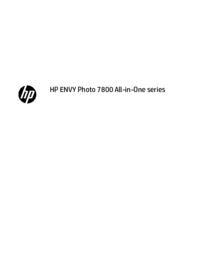




















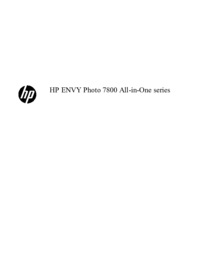


 (139 pages)
(139 pages) (24 pages)
(24 pages)
 (52 pages)
(52 pages) (16 pages)
(16 pages) (122 pages)
(122 pages) (2 pages)
(2 pages) (75 pages)
(75 pages) (2 pages)
(2 pages)

 (84 pages)
(84 pages) (34 pages)
(34 pages) (54 pages)
(54 pages)







Comments to this Manuals